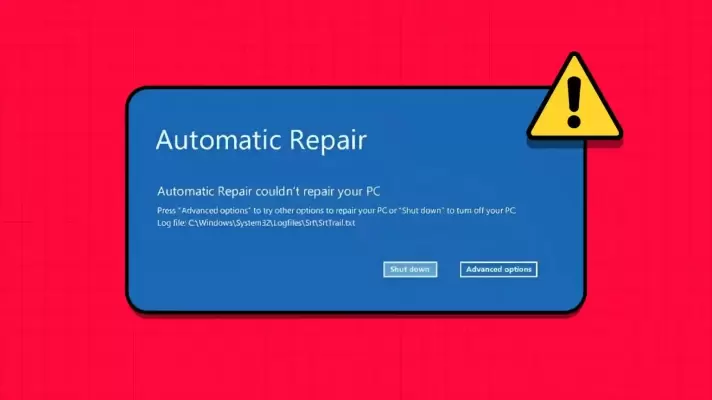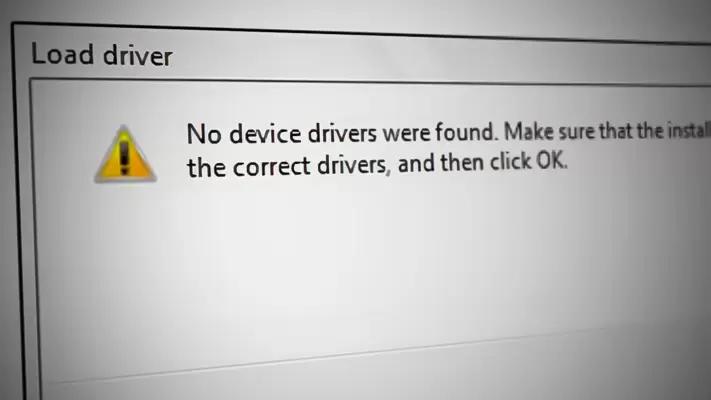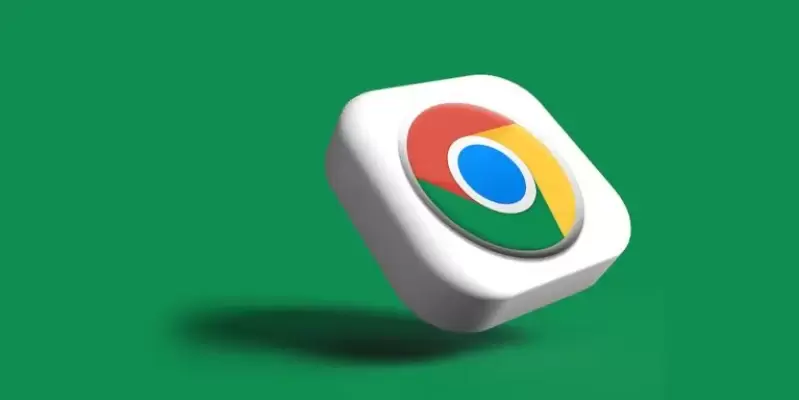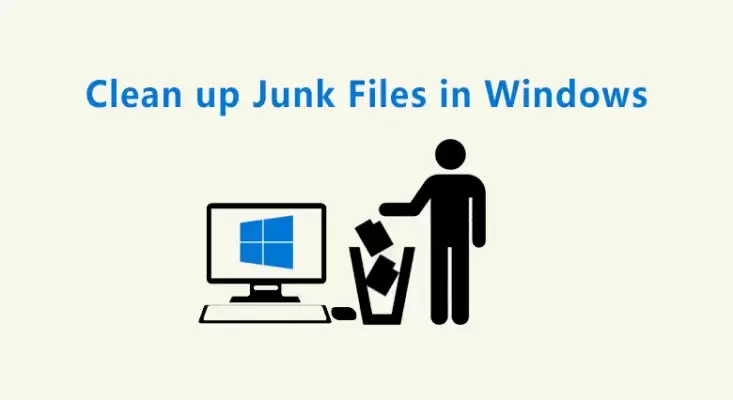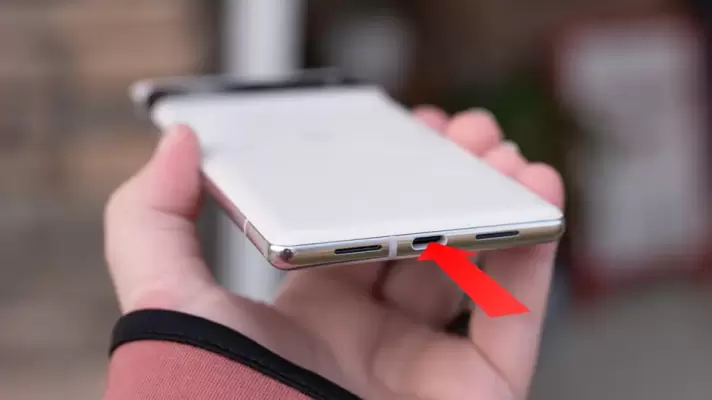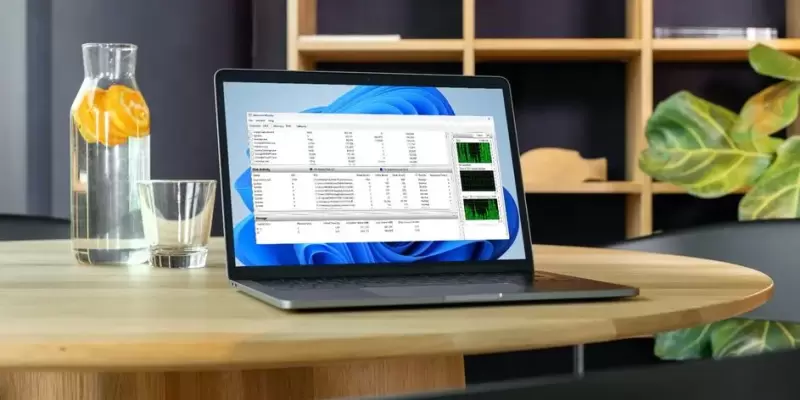زمانی که ویندوز بالا نمیآید، قبل از اینکه سراغ آخرین راهکار یعنی نصب مجدد ویندوز برویم، بهتر است همهی راههای ممکن برای عیبیابی و تعمیر را تست کنید. به عنوان مثال شاید پیام و راهنمای مربوط به Startup repair را دیده باشید، اما Startup repair چیست؟ معنی این عبارت، تعمیر فایلها و تغییر تنظیمات مربوط به شروع به کار یا همان استارتآپ است که گاهی ظرف مدت چند دقیقه انجام میشود و گاهی به دلایل مختلف، طولانی میشود و حتی انجام نمیشود و باید سراغ راهکارهای دیگر رفت.
در این مقاله به این موضوع میپردزایم که اگر مشکل startup repair ویندوز 10 یا سایر ویندوزها با تعمیر خودکار و ساده رفع نشده، چه راههای دیگری برای حل مشکل بالا آمدن ویندوز وجود دارد. با اینتوتک همراه شوید.